Qual a diferença dos símbolos criados com o Escala automática habilitado e desabilitado?
A plataforma AltoQi Builder possibilita a utilização de simbologias salvas na biblioteca de símbolos nas peças do cadastro e também para detalhamento do projeto. Além dos símbolos padrões disponíveis é possível que o usuário crie novos símbolos.
Um símbolo é um pequeno desenho (conjunto de elementos gráficos) armazenado pelo usuário para posterior inserção em outros desenhos. Desta forma, pode-se reutilizar elementos padronizados diversas vezes, além de ser possível compartilhar símbolos por diversos projetos ou até com diversos usuários.
Após a simbologia estar pronta deve-se inclui-la na biblioteca de símbolos do AltoQi Builder seguindo o procedimento descrito no artigo Como incluir uma simbologia na biblioteca do AltoQi Builder, assim ela estará disponível para inclusão no cadastro de alguma peça ou em um detalhamento do projeto.
Uma das configurações que o usuário deve definir ao incluir um símbolo na biblioteca é a opção Escala automática. Esta opção determina se o símbolo será inserido automaticamente na escala corrente ou se será inserido sempre do mesmo tamanho, independente da escala corrente.
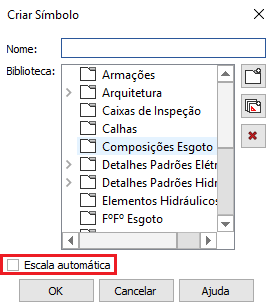
Opção Escala automática habilitada: o símbolo será inserido sempre do mesmo tamanho, independentemente da escala corrente, ou seja, se utilizarmos o comando Medir contorno ele terá sempre o mesmo tamanho.
Opção Escala automática desabilitada: o símbolo será inserido na escala corrente, ou seja, se utilizarmos o comando Medir ele terá dimensões diferentes, o que resultará sempre no mesmo tamanho de impressão.
Observação: Os símbolos utilizados nas peças padrões do AltoQi Builder estão cadastrados com a opção Escala automática habilitada
A seguir temos o exemplo do comportamento de um símbolo que foi criado na escala 1:50.
- Quando utilizamos o símbolo na escala de criação, no nosso exemplo 1:50, os símbolos criados com o escala automática habilitada e desabilitada não terão diferença.
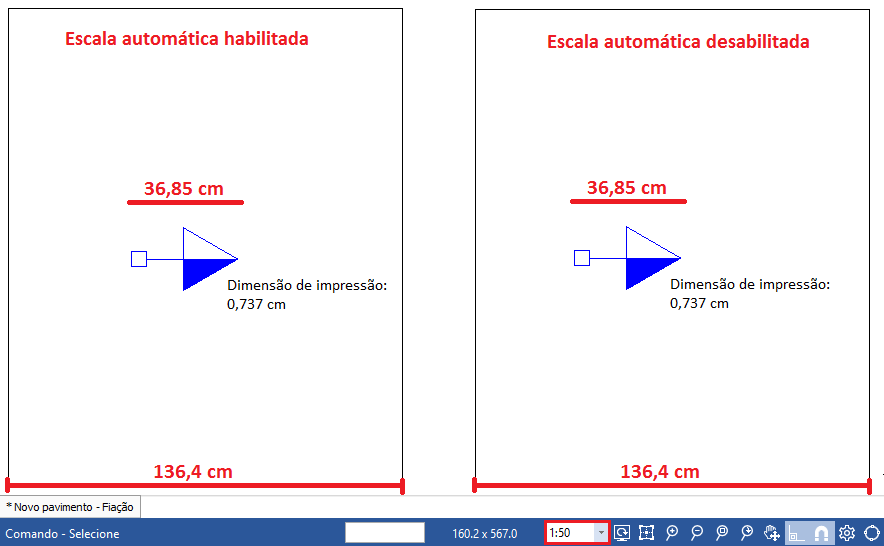
- Quando utilizamos o símbolo em escala diferente da escala criação, no nosso exemplo os símbolos foram criados na escala 1:50 e lançados em um projeto com a escala 1:25, os símbolos criados com o escala automática habilitada e desabilitada terão diferenças.
O retângulo aonde os símbolos foram lançados continuam possuindo a mesma "distância real" porém a dimensão da impressão será diferente em relação a escala 1:50.
Sendo assim o símbolo criado com o escala automática habilitado manterá o mesmo "tamanho de lançamento", portanto quando ele for inserido em uma escala diferente as suas medidas serão as mesmas, resultando em uma impressão com tamanhos diferentes.
O símbolo criado com o escala automática desabilitado manterá o mesmo "tamanho de impressão", portanto quando ele for inserido em uma escala diferente as suas dimensões serão alteradas de forma a manter o mesmo tamanho de impressão.
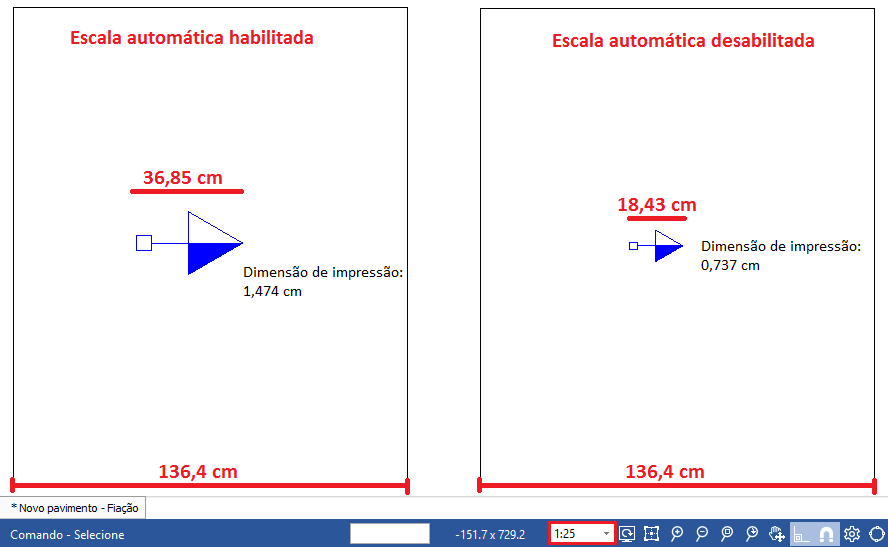
Analisando o comportamento descrito neste artigo o usuário poderá decidir se o símbolo que será criado deverá estar com o Escala automática habilitado ou desabilitado.
![Brand Vertical-PRINCIPAL-1.png]](https://suporte.altoqi.com.br/hs-fs/hubfs/Brand%20Vertical-PRINCIPAL-1.png?width=70&height=63&name=Brand%20Vertical-PRINCIPAL-1.png)